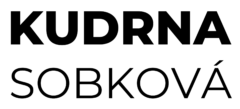Průměrně strávíme 3 roky života čtením a odesíláním e-mailů. Ať už komunikujete s klienty, obchodními partnery nebo interními kolegy, tyto 3 užitečné tipy vám pomohou pracovat s e-mailem profesionálněji. Navíc ušetříte čas a ulehčíte přírodě.
Vymezte si časová okna
Jak začít? Jednoznačně si připravte volné místo ve svém diáři / kalendáři. Určete si jedno nebo více časových oken, kdy se budete naplno věnovat pouze vyřizování pošty.
Tento přístup je mnohem efektivnější než průběžné odbíhání od dalších úkolů. Je dokázáno, že až 40 % zaměstnanců se po odepsání na e-mail nevrátí ke svému původnímu úkolu.
Mimo tato časová okna se doporučuje mít vypnuté notifikace e-mailu, a ideálně také odznaky na ikoně, které ukazují počet nově příchozích zpráv a zbytečně tak narušují naši pozornost.
Já osobně se pouštím do vyřizování pošty většinou po obědě. Mimochodem je to také doba, kdy máme geneticky zakódovaný pokles činnosti (odborně tzv. postprandiální pokles činnosti).
Práce s e-mailem je méně náročná než kreativní činnost. Proto tohoto slepého místa využívám právě pro čtení a posílání zpráv.
Využijte techniku Inbox zero
Líbilo by se vám mít na konci dne prázdnou e-mailovou schránku? Přesně to je smyslem techniky práce s e-mailem, které se říká Inbox zero. Jak na ni?
Jakmile máme vymezené časové okno pro práci s e-mailem, pustíme se do třízení e-mailů. Každému e-mailu přidáme jednu z těchto pomyslných nálepek a akční krok:
- Delete, neboli smazat. Jedná se o e-maily, se kterými dále nepracujeme nebo nás nezajímají. Může se jednat třeba o notifikaci ze sociální sítě. Pokud již nemáme v plánu s e-mailem dále pracovat, ani neobsahuje pro nás důležité informace, jednoduše ho smažeme. Pamatujte, že každý e-mail, který archivujeme, musí být uložen na některém serveru a tyto servery spotřebovávají energii. Údajně se uhlíková stopa jednoho e-mailu rovná uhlíkové stopě plastového sáčku.
- Delegate, tedy předat. V tomto případě se jedná o e-mail, který je určený k vyřízení někomu jinému. E-mail proto jednoduše přepošleme k vyřízení správné osobě a smažeme.
- Do, čili vyřídit. Obecně se doporučuje ihned vyřizovat pouze e-maily, které zvládneme vyřídit do 2 až 5 minut. Ostatní úkoly spadají do kategorie defer.
- Defer, neboli odložit. Ačkolit já mám raději spojení „proměnit v úkol“. Jsou to úkoly, k jejichž zpracování potřebujeme více času. Obsah e-mailu proměníme v úkol, kterému v diáři přidělíme konkrétní okno pro zpracování. Samotný e-mail si pak můžete archivovat nebo uložit do vámi vytvořené složky, abyste na něj mohli reagovat později, ale současně se nezobrazoval na hlavní stránce Doručené pošty.
Mezi výhody této techniky patří jednoznačně přehlednost schránky, a tím snížení pravděpodobnosti, že něco přehlédneme nebo opomeneme.

Přidejte se k nám!
Rádi objevujete digitální svět a chcete získat více tipů? Staňte se součástí skupiny Digitální doteky na Facebooku, aby vám nic nového neuteklo. Pojďme být v kontaktu!
Chci do komunityNeposílejte přílohy, ale odkazy na úložiště
Znáte situaci, kdy vám přistane ve schránce několikrát přeposlaná zpráva, ale bohužel bez příloh, které má obsahovat?
Existuje přitom jednoduchý způsob, jak těmto situacím předcházet: neposílat soubory, ale odkazy na úložiště. Kromě toho, že nedojde ke ztrátě původního souboru, to má hned několik dalších výhod:
- Bude kolovat pouze jedna aktuální verze souboru.
- Příjemci mohou se souborem ihned pracovat, a vy tak uvidíte změny.
- Cloudová úložiště zpravidla mají automatické ukládání a verzování (zálohování verzí). Pokud někdo něco omylem smaže nebo pokazí, jednoduše to obnovíte.
Každé úložiště má svá pravidla a postupy pro sdílení souboru. Pro představu vám ukážu, jak sdílet soubor prostřednictvím služby rozšířeného nástroje Google Disk.
Pokud máme na Google Disku soubor, který chceme sdílet, klikneme pravým tlačítkem a objeví se nabídka, kde vybereme „sdílet“. Nejjednodušší cestou je sdílet soubor „všem, kteří mají odkaz“:
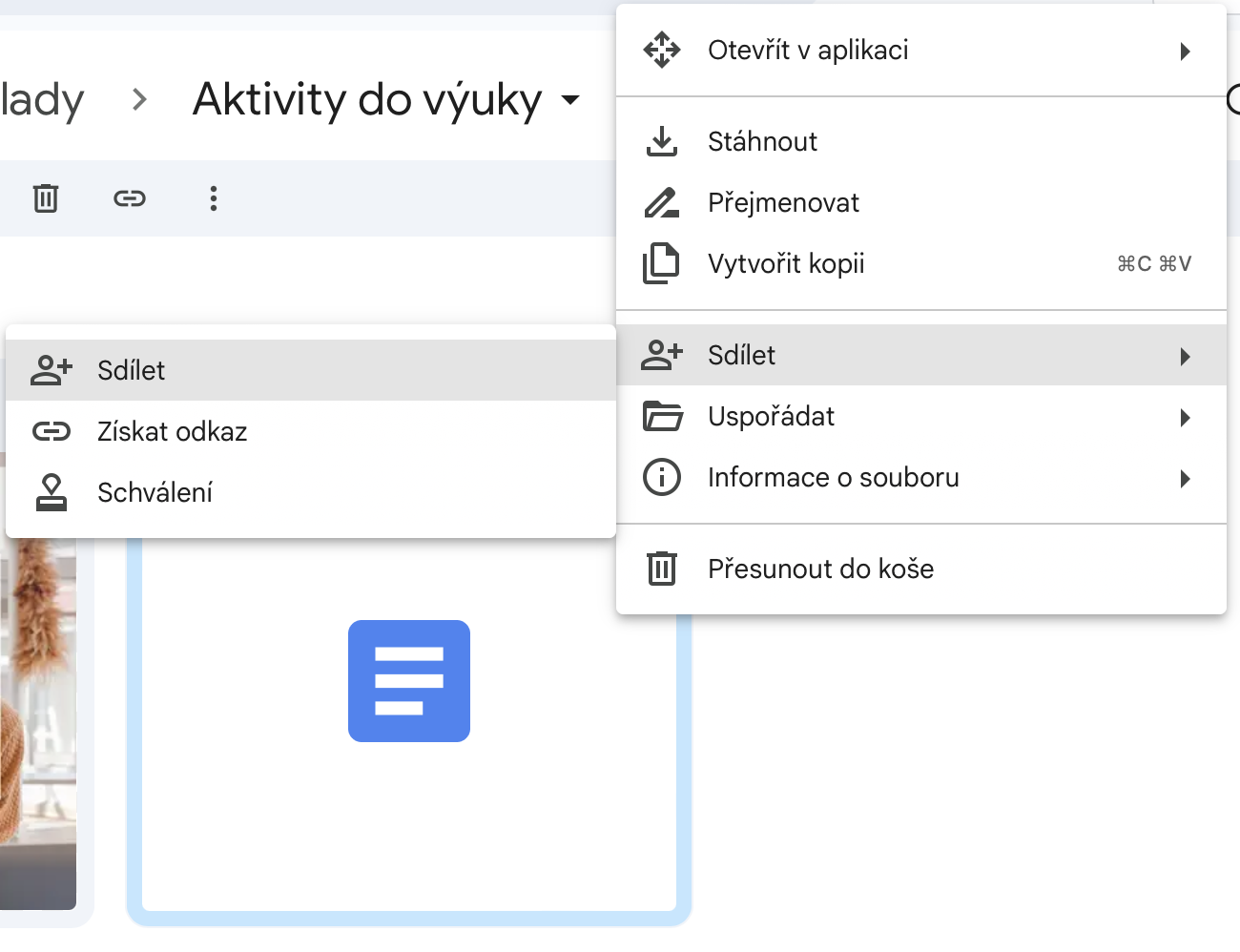
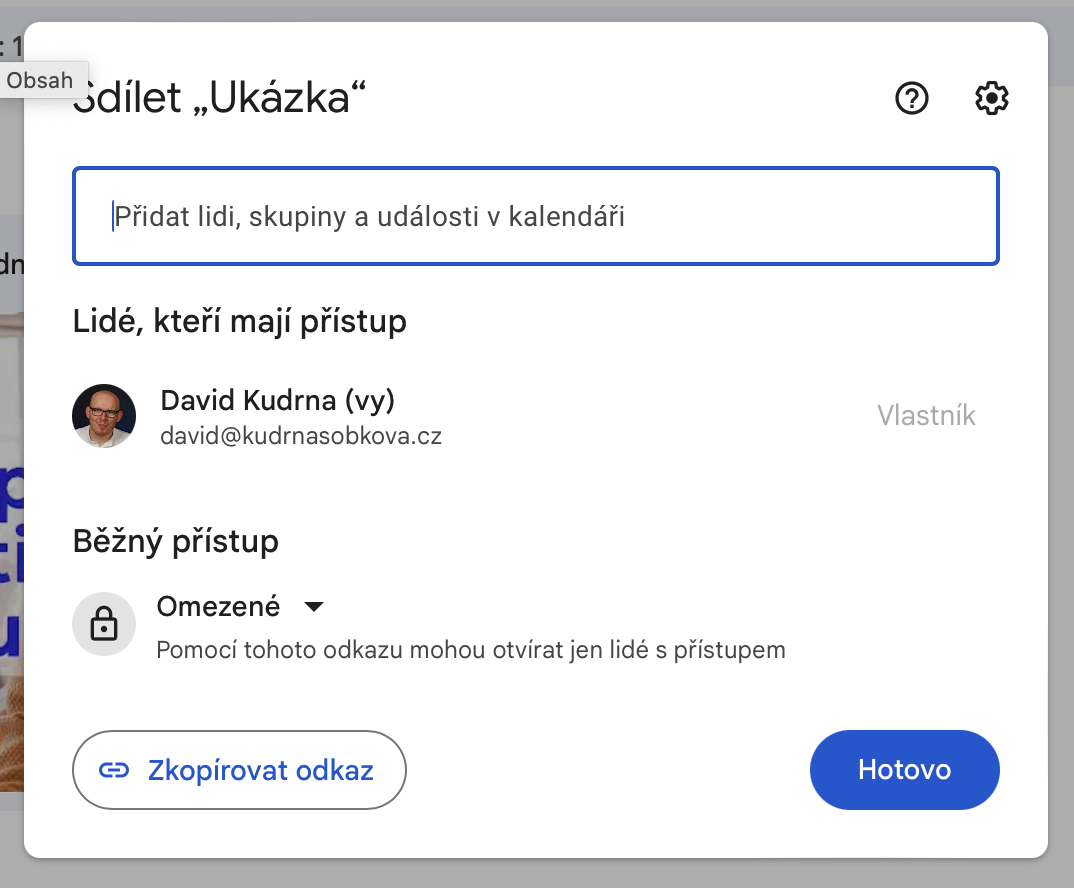
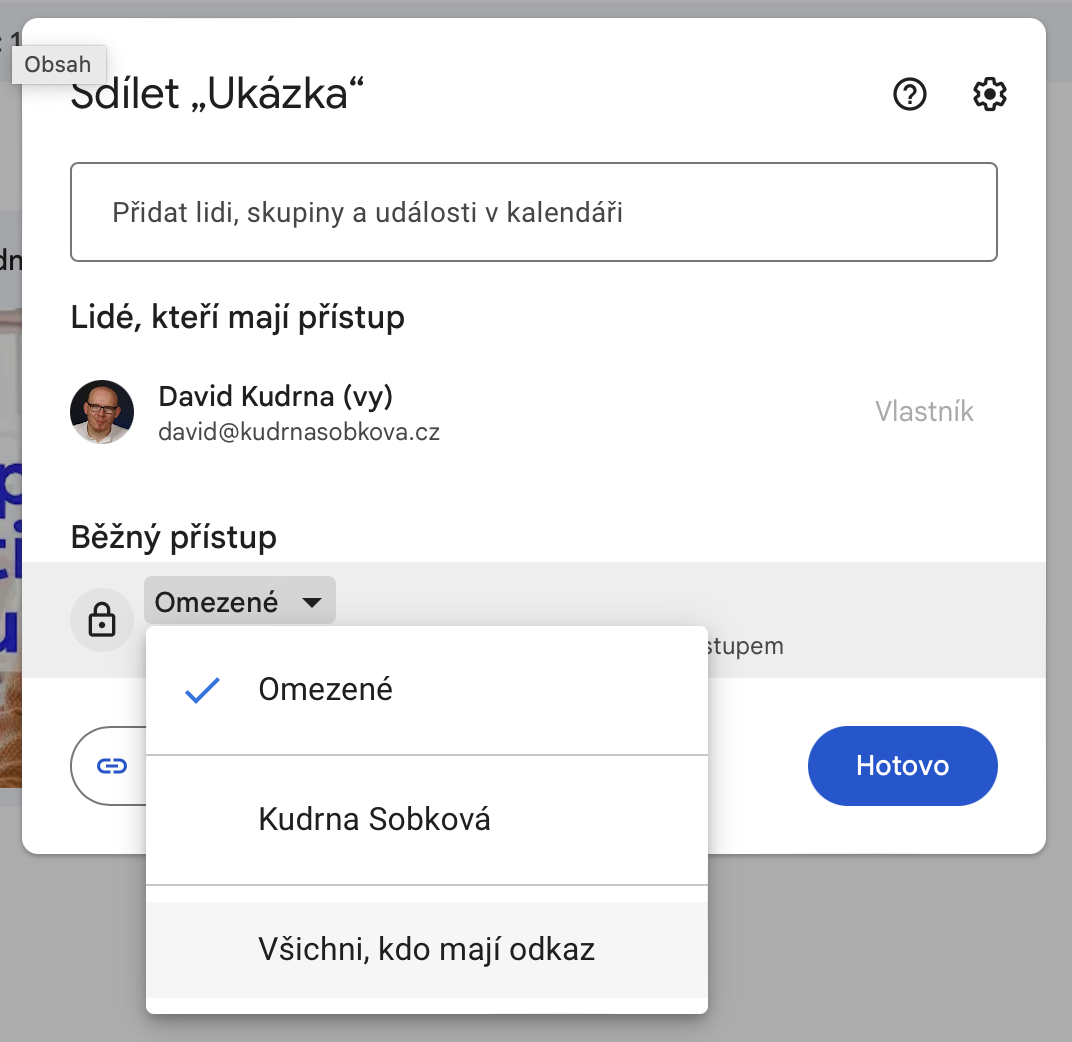
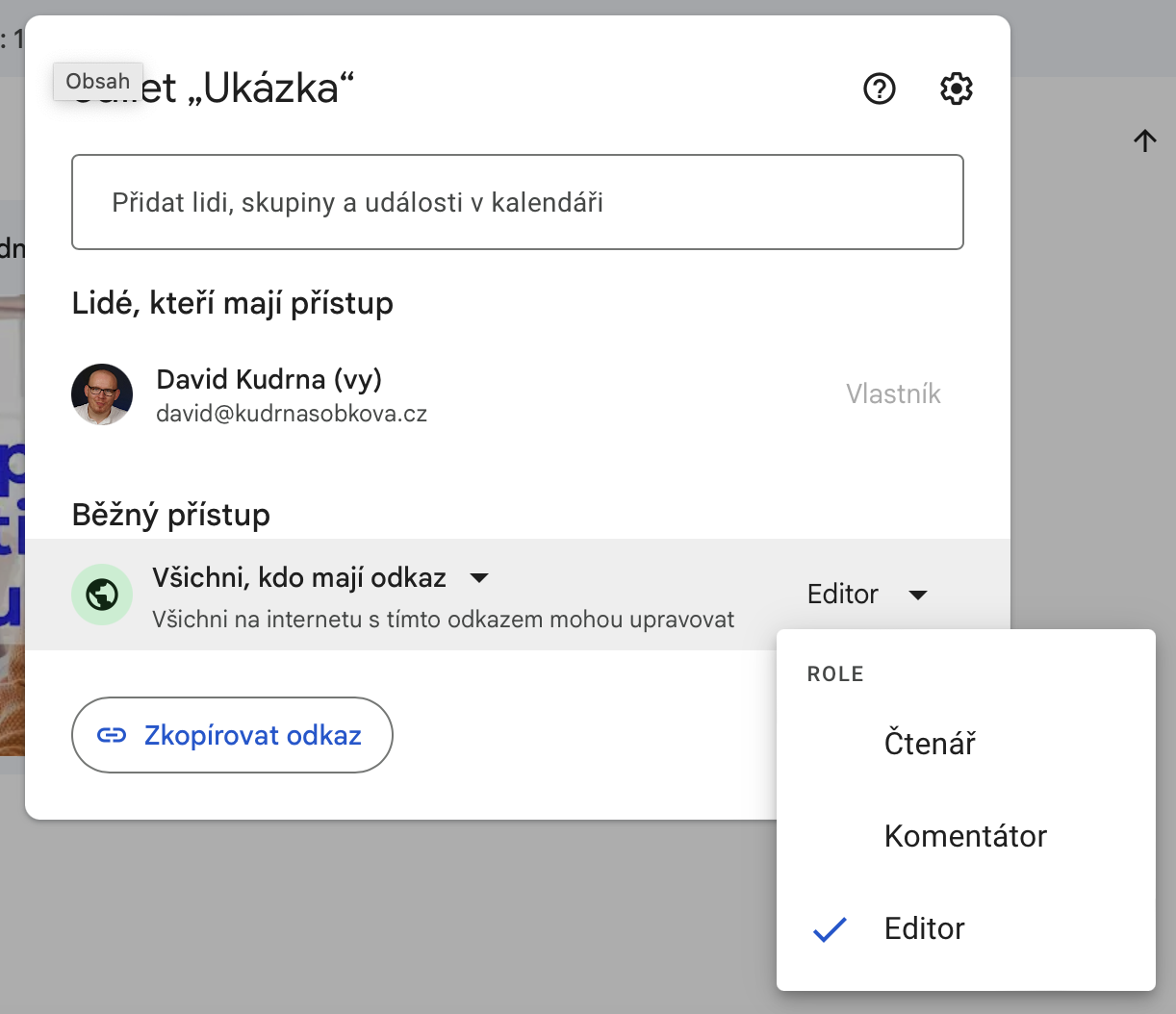
Cest, jak soubor z Google Disku sdílet je samozřejmě více. Na rozvoj digitálních dovedností s nástroji Google Workspace (Gmail, Kalendář, Disk nebo třeba Keep) máme mimochodem také samostatný kurz.
Pracujte digitálně chytřeji
Časová okna, Inbox zero a sdílení odkazů místo souborů. Pokud si osvojíte tyto tři jednoduché triky, budete pracovat s e-mailem chytřeji a zvýšíte nejen svoji digitální produktivitu, ale také snížíte míru digitálního stesu, kterého je e-mail významným zdrojem.